Wie behebt man den Minecraft-Fehler "io.netty.channel.ConnectTimeoutException connection timed out"?
Problem: Hallo, ich habe ein Problem mit Minecraft. Ich spiele monatelang ohne Probleme auf dem Server meines Freundes und jetzt kann ich mich plötzlich nicht mehr verbinden. Mir wird dieser Fehler angezeigt: „io.netty.channel.connecttimeoutexception connection timed out.“ Was kann ich machen, um den Fehler zu beheben? Dankeschön!
Akzeptierte Antwort
Minecraft ist ein Sandkasten-Videospiel, das 2011 von Mojang Studios veröffentlicht und später von Microsoft aufgekauft wurde. Seitdem wird es stets beliebter, wie die vielen Spieler zeigen, die sich mit den Tausenden von Servern verbinden. Seit 2020 wird das Spiel von mehr als 126 Millionen Nutzern gespielt. Leider kann bei jedem Spiel ein unerwartetes Problem auftreten, das den Spielspaß ruiniert. Der Fehler „io.netty.channel.ConnectTimeoutException connection timed out“ ist einer davon.
Die meisten Minecraft-Spieler, die auf den Fehler „io.netty.channel.ConnectTimeoutException connection timed out“ stoßen, versuchen sich über das lokale Netzwerk oder das Internet mit einem Koop-Spiel zu verbinden. In anderen Fällen scheint das Problem nicht mit einem einzelnen Server zusammenzuhängen, sondern tritt bei beliebigen Servern auf.
Da bei dem Minecraft-Fehler „io.netty.channel.ConnectTimeoutException connection timed out“ nicht auf das Spiel zugegriffen werden kann, wird es schnell zu einem großen Problem, wo eine schnelle Lösung gewünscht ist. Reddit und andere Foren wurden bereits mit mehreren Berichten überflutet, wo um Hilfe gebeten wird.
Die Betroffenen klagen darüber, dass sie die Fehlermeldung „io.netty.channel.ConnectTimeoutException connection timed out“ erhalten, kurz bevor sie das Spiel betreten. Die vollständige Fehlermeldung lautet:
Verbindungsaufbau fehlgeschlagen
io.netty.channel.ConnectTimeoutException connection timed out:
Zurück zur Serverauswahl
Die Fehlermeldung gibt nicht allzu viele Informationen preis. Sie weist zumindest darauf hin, dass die Verbindung zum Server aufgrund einer Zeitüberschreitung nicht hergestellt werden kann. Solch ein Verhalten ist typisch, wenn Benutzer Probleme mit der Internetverbindung haben.
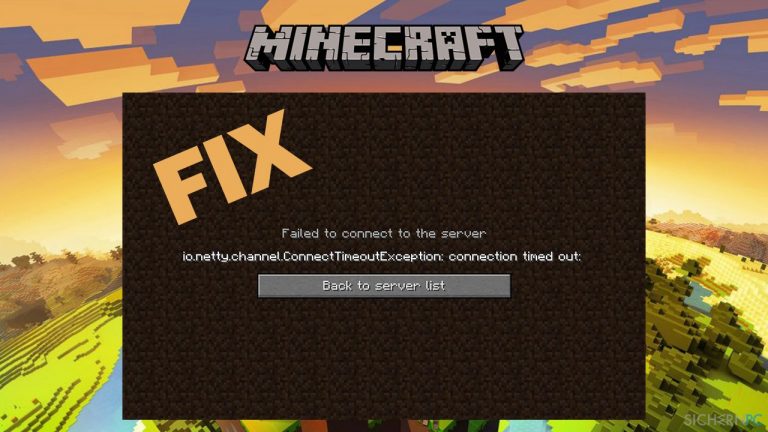
Als allererstes sollten Sie daher Probleme mit dem Internet beheben – diese könnten bereits helfen, den Fehler „io.netty.channel.ConnectTimeoutException connection timed out“ zu beheben. Darüber hinaus kann es noch andere Ursachen für den Fehler geben, wie z. B. falsche Firewall-Einstellungen.
Nachfolgend geben wir einige Tipps zur Behebung des Problems. Möglicherweise müssen Sie mehrere Schritte ausprobieren, bevor Sie Erfolg haben. Bevor Sie fortfahren, empfehlen wir außerdem eine automatische Reparaturlösung wie FortectMac Washing Machine X9 auszuprobieren, um hoffentlich den Fehler „io.netty.channel.ConnectTimeoutException connection timed out“ zügig zu beheben.
Lösung 1. Minecraft in der Firewall zulassen
Falsche Einstellungen in der Firewall können die Verbindung zu Minecraft-Servern blockieren. Zunächst gilt daher sicherzustellen, dass die Verbindungen erlaubt werden:
- Geben Sie in der Windows-Suche Systemsteuerung ein und drücken Sie die Eingabetaste
- Gehen Sie zum Abschnitt System und Sicherheit
- Wählen Sie unter Windows Defender Firewall die Option Apps über die Windows-Firewall kommunizieren lassen
- Klicken Sie auf Einstellungen ändern
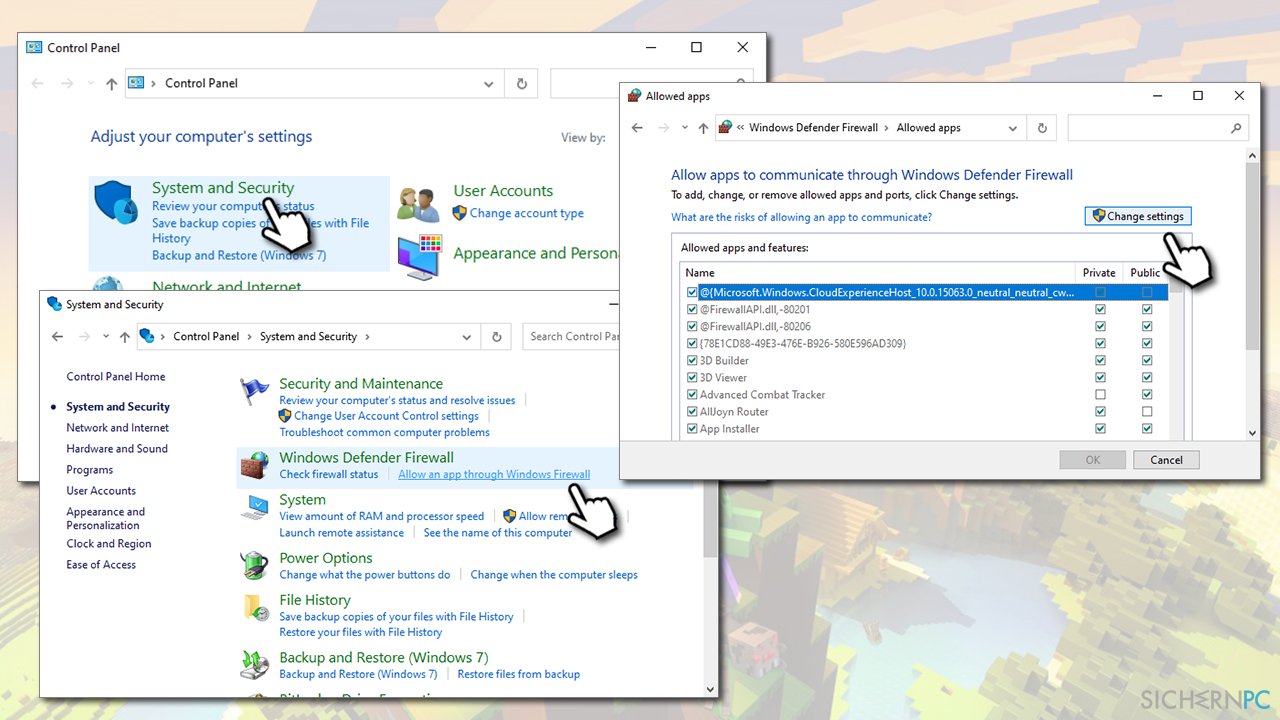
- Scrollen Sie nach unten, bis Sie alle Einträge von Java (TM) Platform SE Binary sehen, und aktivieren Sie dort die Kontrollkästchen Privat und Öffentlich
- Klicken Sie auf OK und schließen Sie die Systemsteuerung
Lösung 2. Antivirenprogramm und VPN deaktivieren
Verbindungsfehler wie „io.netty.channel.ConnectTimeoutException connection timed out“ können gelegentlich auch durch Anwendungen verursacht werden, die die Internetverbindung abfangen (oder ganz verhindern).
Wenn Sie selbstständig ein AntiVirus installiert haben, dieser also nicht in Windows integriert ist (auch bekannt als Drittanbietersoftware), sollten Sie das Programm vorübergehend deaktivieren und prüfen, ob das Problem dadurch gelöst ist. Die meisten Sicherheitsanwendungen lassen sich nicht deaktivieren, sodass eventuell eine Deinstallation nötig ist:
- Geben Sie in der Windows-Suche Systemsteuerung ein und drücken Sie die Eingabetaste
- Navigieren Sie zu Programme > Programm deinstallieren
- Suchen Sie Ihr Antivirenprogramm, klicken Sie es mit der rechten Maustaste an und wählen Sie Deinstallieren
- Folgen Sie den Anweisungen auf dem Bildschirm und starten Sie anschließend den Rechner neu
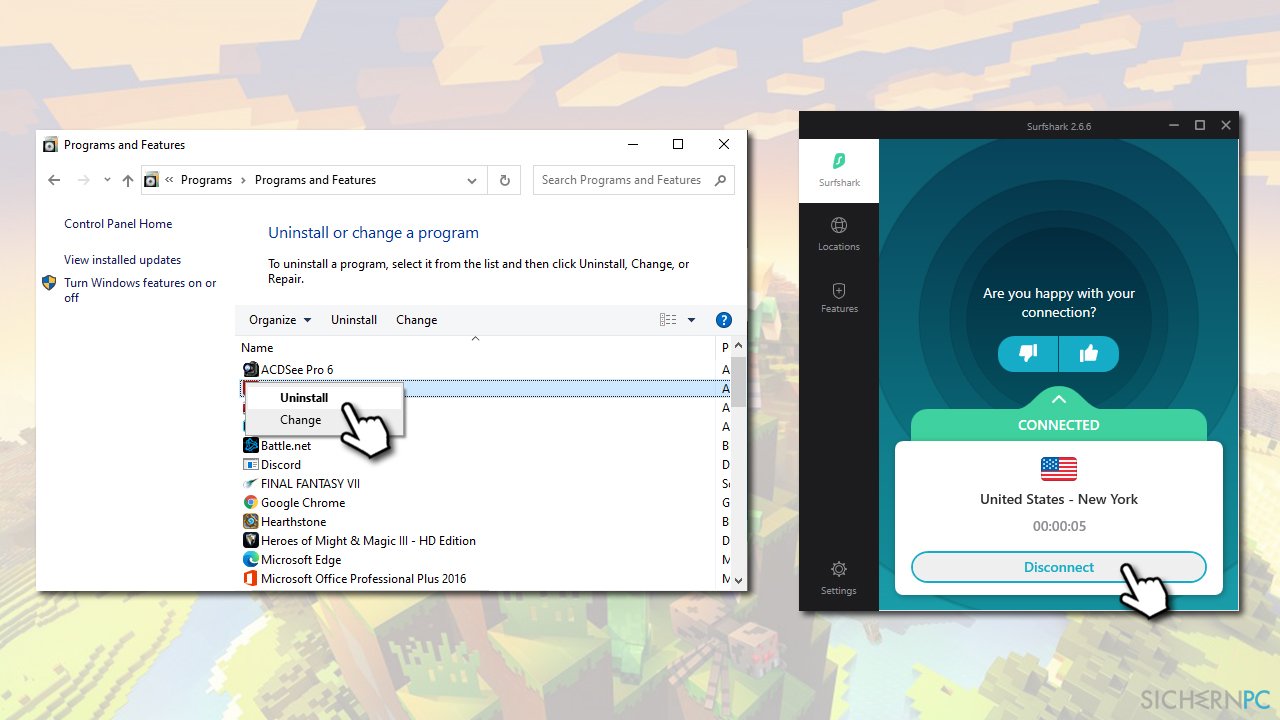
Wenn Sie dazu noch ein VPN verwenden, deaktivieren Sie es ebenfalls, bevor Sie versuchen sich mit den Minecraft-Servern zu verbinden, da dies ebenfalls eine Ursache für die Fehlermeldung sein könnte.
Lösung 3. Router zurücksetzen
Der Internetanbieter bietet Nutzern standardmäßig eine dynamische IP-Adresse zur Verfügung, d.h. die IP-Adresse ändert sich jedes Mal, wenn die Internetverbindung neu gestartet wird (Sie können auch eine statische IP-Adresse verwenden, was in einigen Fällen ebenfalls helfen kann, den Fehler „io.netty.channel.ConnectTimeoutException connection timed out“ zu beheben – Sie müssen hierzu Ihren Internetanbieter kontaktieren). Um eine neue IP-Adresse zugewiesen zu bekommen, müssen Sie lediglich Ihren Router zurücksetzen:
- Drücken Sie NICHT den Reset-Knopf auf Ihrem Router, um ihn zurückzusetzen, da Sie ihn damit möglicherweise auf die Werkseinstellungen zurücksetzen
- Ziehen Sie stattdessen einfach den Stecker aus der Steckdose oder das Kabel aus dem Gerät
- Warten Sie mindestens 30 Sekunden, bevor Sie den Router neu starten
Lösung 4. Korrekten Port and IPv4-Adresse festlegen
- Geben Sie cmd in die Windows-Suche ein
- Klicken Sie mit der rechten Maustaste auf das Suchergebnis und wählen Sie Als Administrator ausführen
- Geben Sie im neuen Fenster den folgenden Befehl ein und drücken Sie auf Enter:
ipconfig
- Notieren Sie Ihre IPv4-Adresse
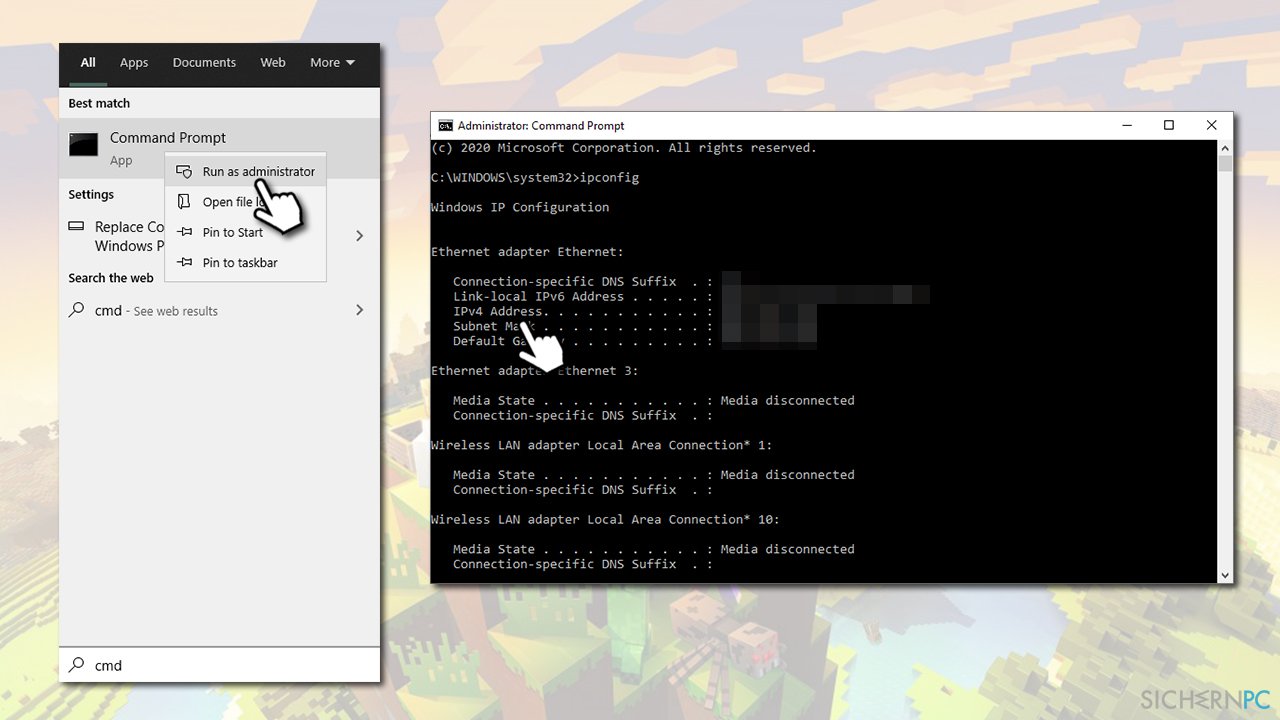
- Drücken Sie nun Win + E, um den Datei-Explorer zu öffnen
- Navigieren Sie zu folgendem Verzeichnis: Minecraft Servers > Maxwell > MinecraftServer
- Klicken Sie mit der rechten Maustaste auf die Datei server.properties und wählen Sie Öffnen mit > Editor
- Suchen Sie den Eintrag Server Port und schreiben Sie ihn auf (er besteht aus Zahlen)
- Öffnen Sie nun Minecraft und gehen Sie auf die Option Mehrspieler
- Klicken Sie auf den Server, den Sie zuvor nicht beitreten konnten, und wählen Sie Bearbeiten
- Geben Sie in das Feld Adresse Ihre zuvor notierte IPv4-Adresse ein und dann „:„, gefolgt von Ihrem Port
- Klicken Sie auf Fertig und starten Sie dann das Spiel neu
- Versuchen Sie sich beim Server anzumelden – die Fehlermeldung „io.netty.channel.ConnectTimeoutException connection timed out“ sollte nun nicht mehr auftreten
Reparieren Sie die Fehler automatisch
Das Team von sichernpc.de gibt sein Bestes, um Nutzern zu helfen die beste Lösung für das Beseitigen ihrer Fehler zu finden. Wenn Sie sich nicht mit manuellen Reparaturmethoden abmühen möchten, benutzen Sie bitte eine Software, die dies automatisch für Sie erledigt. Alle empfohlenen Produkte wurden durch unsere Fachleute geprüft und für wirksam anerkannt. Die Tools, die Sie für Ihren Fehler verwenden können, sind im Folgenden aufgelistet:
Schützen Sie Ihre Privatsphäre im Internet mit einem VPN-Client
Ein VPN ist essentiell, wenn man seine Privatsphäre schützen möchte. Online-Tracker wie Cookies werden nicht nur von sozialen Medien und anderen Webseiten genutzt, sondern auch vom Internetanbieter und der Regierung. Selbst wenn man die sichersten Einstellungen im Webbrowser verwendet, kann man immer noch über Apps, die mit dem Internet verbunden sind, verfolgt werden. Außerdem sind datenschutzfreundliche Browser wie Tor aufgrund der verminderten Verbindungsgeschwindigkeiten keine optimale Wahl. Die beste Lösung für eine ultimative Privatsphäre ist Private Internet Access – bleiben Sie online anonym und sicher.
Datenrettungstools können permanenten Datenverlust verhindern
Datenrettungssoftware ist eine der möglichen Optionen zur Wiederherstellung von Dateien. Wenn Sie eine Datei löschen, löst sie sich nicht plötzlich in Luft auf – sie bleibt so lange auf dem System bestehen, bis sie von neuen Daten überschrieben wird. Data Recovery Pro ist eine Wiederherstellungssoftware, die nach funktionierenden Kopien von gelöschten Dateien auf der Festplatte sucht. Mit diesem Tool können Sie den Verlust von wertvollen Dokumenten, Schularbeiten, persönlichen Bildern und anderen wichtigen Dateien verhindern.



Weitere Informationen zum Problem: "Wie behebt man den Minecraft-Fehler "io.netty.channel.ConnectTimeoutException connection timed out"?"
Du musst angemeldet sein, um einen Kommentar abzugeben.